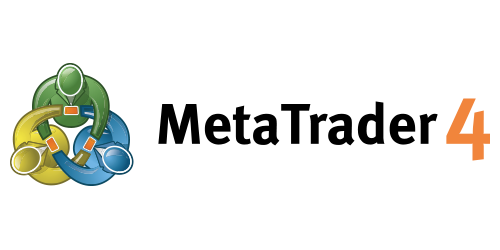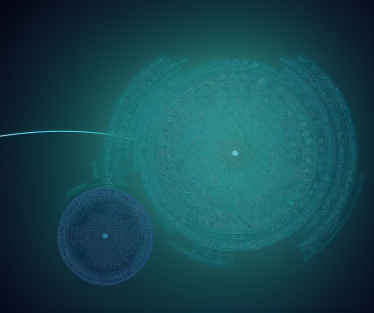MetaTrader 4 (MT4) — это глобально популярная платформа для торговли на рынке форекс, используемая инвесторами и трейдерами по всему миру. Благодаря интуитивному интерфейсу и широкому набору торговых инструментов она нравится как новичкам, так и профессионалам. В частности, функция «горячих клавиш» MT4 помогает трейдерам работать с платформой быстрее и эффективнее. Горячие клавиши — это сочетания клавиш, позволяющие выполнять различные команды, используя только клавиатуру, без обращения к меню или панелям инструментов.
В этой статье представлен всесторонний обзор возможностей горячих клавиш MT4, от базовых до продвинутых советов. Прочитав её, вы углубите свои знания и навыки более эффективного использования MT4. Овладение этими сочетаниями в ежедневной торговле повысит как скорость, так и точность, позволяя принимать инвестиционные решения более своевременно.
Наша цель — помочь вам понять горячие клавиши MT4 и создать более эффективную торговую среду. В следующих разделах мы объясним основные горячие клавиши, доступные в MT4, и покажем, как их использовать.
Основы горячих клавиш
Горячая клавиша — это сочетание клавиш, позволяющее выполнять различные команды или функции в программном обеспечении простым нажатием определённых клавиш, без использования мыши. Горячие клавиши являются незаменимыми инструментами для ускорения работы программ и повышения эффективности. В динамичной среде, такой как торговля, использование горячих клавиш позволяет мгновенно анализировать рынок и исполнять сделки — что даёт конкурентное преимущество.
MetaTrader 4 (MT4) предоставляет множество горячих клавиш, помогающих трейдерам быстро реагировать и не упускать рыночные возможности. Ниже перечислены основные горячие клавиши MT4 и их функции:
- Стрелки (влево/вправо) : прокрутка графика влево или вправо.
- Стрелки (вверх/вниз) : быстрая горизонтальная прокрутка графика, либо вертикальная при установленном масштабе.
- NumPad 5 : восстанавливает график после изменения автоматического вертикального масштаба.
- Page Up / Page Down : быстрая прокрутка графика влево или вправо.
- Home / End : перемещение графика к началу или к концу.
- «+» / «‑» : увеличение или уменьшение масштаба графика.
- Delete / Backspace : удаление выбранных графических объектов или последнего добавленного объекта.
- Enter : открыть или закрыть окно быстрого навигационного поиска.
- Esc : закрыть диалоговое окно.
- F1 – F12 : открывают справочник пользователя, центр истории, глобальные переменные, MetaEditor и другие функции — каждая клавиша открывает своё окно или возможность.
Запоминая эти сочетания, вы экономите время и усилия при работе с MetaTrader 4 и исполняете сделки более эффективно. В следующем разделе показано, как применять эти горячие клавиши в реальных торговых сценариях.
Ключевые горячие клавиши и их использование
Существует множество горячих клавиш в MetaTrader 4, но здесь мы сосредоточимся на самых часто используемых, объясняя их функции и конкретные случаи применения. Понимание и использование этих сочетаний значительно повысит вашу торговую эффективность.
F1: Открыть справочник пользователя
- Функция : открывает справочник пользователя MetaTrader 4.
- Когда использовать : быстро находите информацию о новых индикаторах или инструментах.
F2: Открыть центр истории
- Функция : открывает окно Центра истории для просмотра истории сделок и прошлых данных.
- Когда использовать : полезно при анализе прошлых рыночных данных для разработки торговых стратегий.
Ctrl + D: Открыть/закрыть окно данных
- Функция : открывает или закрывает окно «Data Window», показывающее детальную информацию о каждой точке на графике.
- Когда использовать : используйте, когда необходимо подробно проверить цены или значения индикаторов на графике.
F9: Открыть окно нового ордера
- Функция : открывает окно «New Order» для размещения сделок.
- Когда использовать : удобно, когда нужно быстро открыть новую позицию в ответ на движение рынка.
Ctrl + F9: Управление сделками
- Функция : открывает окно «Terminal – Trade», позволяющее управлять сделками с клавиатуры.
- Когда использовать : эффективно, если вы хотите полностью обрабатывать сделки с помощью клавиатуры — особенно полезно для быстрой обработки нескольких ордеров.
Ctrl + F: Инструмент «Крестик»
- Функция : активирует инструмент «Crosshair» для точного определения цены на графике.
Когда использовать : удобно при необходимости точно определить уровень цены или точку входа/выхода.
Функция : Активирует инструмент прицела, позволяя считывать точные цены и временные метки на графике.
- Когда использовать : Применяйте при детальном анализе ценового действия в конкретных точках графика.
Используя эти горячие клавиши, вы делаете в MetaTrader 4 более интуитивной и отзывчивой, никогда не упуская торговую возможность, эффективно анализируя рынок и мгновенно реагируя. В следующем разделе мы покажем, как настроить эти горячие клавиши под ваш стиль торговли.
Настройка горячих клавиш
В MetaTrader 4 вы можете настраивать сочетания клавиш в окне «Навигатор», чтобы они соответствовали вашему личному стилю и предпочтениям, помимо стандартных горячих клавиш. Это позволяет создать торговую среду, адаптированную к вашему рабочему процессу. Ниже мы объясняем, как задать сочетания клавиш в окне Навигатора.
Установка сочетаний клавиш в окне Навигатор
В окне Навигатор вы можете задать сочетания клавиш для быстрого доступа к различным элементам, таким как счета, индикаторы и советники. Как задать сочетание клавиш для конкретного элемента:
- Откройте окно Навигатор.
- Щёлкните правой кнопкой мыши элемент (например, конкретный индикатор или советник), которому хотите назначить сочетание клавиш.
- Выберите «Назначить горячую клавишу» в контекстном.
- Введите желаемую комбинацию клавиш и нажмите «ОК», чтобы сохранить её.
С помощью этого метода навигация в MetaTrader 4 становится ещё более плавной, позволяя выполнять необходимые действия быстрее. Например, если вы часто используете определённый советник, назначение для него горячей клавиши упростит доступ.
Следуя этим рекомендациям по настройке, вы сможете оптимизировать MT4 под свой стиль торговли и повысить эффективность работы. В следующем разделе мы приведём реальные примеры использования этих сочетаний клав в практических торговых сценариях.
Советы для эффективной торговли
Используя горячие клавиши MetaTrader 4, вы можете значительно увеличить скорость и эффективность торговли. Ниже представлены советы и техники, позволяющие максимально использовать горячие клавиши. Их применение поможет сократить время выполнения операций и быстро реагировать на изменения рынка.
Предустановка горячих клавиш
- Планируйте горячие клавиши : Заранее решите, какие клавиши будут назначены каким действиям. Присваивайте запоминающиеся и легко доступные клавиши самым часто используемым функциям.
- Настраивайте : Создавайте пользовательские горячие клавиши для специфических задач, не покрытых стандартными настройками. Например, назначение горячих клавиш индикаторам или торговым скриптам, которые вы часто используете, позволяет выполнять их мгновенно одним нажатием.
Горячие клавиши для экстренных ситуаций
- Сокращения в Навигаторе : Присваивайте горячие клавиши советникам или скриптам в Навигаторе для быстрой реакции в экстренных случаях — например, мгновенный запуск скрипта управления рисками при резком движении рынка.
- Управление рисками : Подготовьте горячую клавишу для быстрого закрытия всех позиций во время важных новостей или волатильных условий. Назначение клавиши функции «закрыть все сделки» поможет мгновенно управлять риском.
Практика и комфортное использование горячих клавиш
- Симулируйте : Тренируйтесь использовать горячие клавиши на демо‑счёте перед реальной торговлей. Это поможет освоить их расположение и функции, чтобы работать без сбоев в реальных сделках.
- Проверяйте и корректируйте : Регулярно просматривайте настройки горячих клавиш и обновляйте их для повышения эффективности. Переназначайте малоиспользуемые клав на более важные функции по мере изменения ваших торговых привычек.
Применяя эти советы, вы сделаете торговлю в MetaTrader 4 быстрее и эффективнее, полностью используя рыночные возможности. Горячие клавиши — небольшие инструменты, но их мастерство может привести к значительным результатам.
Итоги
В этой статье рассмотрены все аспекты от базовых до продвинутых применений горячих клавиш MetaTrader 4 (MT4). Горячие клавиши — важный инструмент для ускорения работы платформы и быстрого реагирования на рыночные движения. Особенно когда торговые решения нужно принимать за секунды, эффективное использование горячих клавиш может стать ключом к успеху.
Преимущества использования горячих клавиш включают:
- Более быстрые операции : Пропускайте несколько шагов и выполняйте необходимые команды одним нажатием.
- Повышенная эффективность : Выполняйте больше задач, совершая меньше действий.
- Меньше ошибок : Последовательные операции с клавишами снижают количество ошибок, связанных с кликами мыши.
- Улучшенная концентрация : Более короткое время выполнения операций позволяет тратить больше времени на анализ рынка и планирование стратегии.
Пользуясь MetaTrader 4, обязательно активно используйте представленные здесь горячие клавиши. Настройка горячих клавиш под ваш стиль торговли также важна. Для получения дополнительной информации о настройках и использовании горячих клавиш обратитесь к официальному руководству пользователя MetaTrader 4 или к онлайн‑форумам.
Надеемся, эта статья поможет вам торговать более эффективно и результативно. Продолжайте осваивать MetaTrader 4 и стремитесь к постоянному успеху в торговле!
Ссылки
Для получения подробной информации о горячих клавишах MetaTrader 4 и их использовании официальное Руководство пользователя MetaTrader 4 будет чрезвычайно полезным. Оно содержит подробные объяснения платформы и конкретные инструкции по настройке и кастомизации горячих клавиш.
Вы можете получить доступ к руководству здесь:
Эта ссылка предоставляет не только описания различных функций MT4, но и подробные рекомендации по максимальному использованию горячих клавиш. Независимо от того, являетесь ли вы новичком или опытным трейдером, вы найдете ценную информацию, которая поможет вам торговать более эффективно.
There are various methods used in the Client Terminal to acc…
Английский перевод информации о горячих клавишах с официального сайта MetaTrader 4
Горячие клавиши (ускоряющие клавиши) — это клавиши и комбинации клавиш, позволяющие быстро выполнять различные команды без использования меню или панели инструментов.
Left Arrow – Прокрутить график влево.
Right Arrow – Прокрутить график вправо.
Up Arrow – Быстро прокрутить график влево, или вверх, если установлен масштаб.
Down Arrow – Быстро прокрутить график вправо, или вниз, если установлен масштаб.
Numpad 5 – Восстанавливает график после изменения автоматического вертикального масштаба. Если масштаб установлен, эта горячая клавиша возвращает график к видимому диапазону.
Page Up – Быстро прокрутить график влево.
Page Down – Быстро прокрутить график вправо.
Home – Переместить график в начало.
End – Переместить график в конец.
«-« – Уменьш масштаб графика.
«+» – Увеличить масштаб графика.
Delete – Удалить все выбранные графические объекты.
Backspace – Удалить последний добавленный объект в окне графика.
Enter – Открыть/закрыть окно быстрого навигации.
Esc – Закрыть диалоговое окно.
F1 – Открыть этот «Руководство пользователя».
F2 – Открыть окно «Центр истории».
F3 – Открыть окно «Глобальные переменные».
F4 – Скачать MetaEditor.
F6 – Открыть окно «Тестер» для тестирования экспертовEA), прикреплённых к окну графика.
F7 – Открыть окно свойств прикреплённого эксперта и изменить его настройки.
F8 – Открыть окно настроек графика.
F9 – Открыть окно «Новый ордер».
F10 – Открыть окно «Всплывающие цены».
F11 – Включить/выключить полноэкранный режим.
F12 – Сдвинуть график влево на один бар.Shift+F12 – Сдвинуть график вправо на один бар.
Shift+F5 – Переключиться на предыдущий профиль.Alt+1 – Отобразить график в виде столбчатой диаграммы (преобразовать в бары).
Alt+2 – Отобразить график в виде свечей (преобразовать в свечи).
Alt+3 – Отобразить график в виде линейного графика (преобразовать в линейный график
Alt+A – Скопировать все результаты тестов/оптимизации в буфер обмена.
Alt+W – Открыть окно управления графиками.
Alt+F4 – Закрыть клиентский терминал.
Alt+Backspace or Ctrl+Z – Отменить удаление объекта.Ctrl+A – Выстроить все окна индикаторов к высоте по умолчанию.
Ctrl+B – Открыть окно «Список объектов».
Ctrl+C or Ctrl+Insert – Копировать в буфер обмена.
Ctrl+E – Включить/выключить советники.
Ctrl+F – Включить «Крестик».
Ctrl+G – Переключить отображение сетки вкл/выкл.
Ctrl+H – Переключить отображение линии OHLC вкл/выкл.
Ctrl+I – Открыть окно «Список индикаторов».
Ctrl+L – Переключить отображение объёма вкл/выкл.
Ctrl+P – Печать графика.
Ctrl+S – Сохранить график в файл (расширения: CSV, PRN, HTM).
Ctrl+W or Ctrl+F4 – Закрыть окно графика.
Ctrl+Y – Переключить разделители периодов вкл/выкл.
Ctrl+Z or Alt+Backspace – Отменить удаление объекта.
Ctrl+D – Открыть/закрыть «Окно данных».
Ctrl+M – Открыть/закрыть окно «Обзор рынка».
Ctrl+N – Открыть/закрыть окно «Навигатор».
Ctrl+O – Открыть окно «Настройки».
Ctrl+R – Открыть/закрыть окно «Тестер».
Ctrl+T – Открыть/закрыть окно «Терминал».
Ctrl+F5 – Переключиться на следующий профиль.
Ctrl+F6 – Активировать следующее окно графика.
Ctrl+F9 – Открыть окно «Терминал – Торговля» и переместить фокус туда. Отсюда торговые операции можно управлять с клавиатуры.>
Существует функция, позволяющая задавать горячие клавиши для любого элемента в окне «Навигатор» (за исключением группы «Счета»). Чтобы назначить комбинацию клавиш элементу, выберите «Назначить горячую клавишу» в его контекстном меню. Пользовательские горячие клавиши имеют приоритет над предустановленными. Например, если Ctrl+O изначально открывает окно настроек терминала, но вы назначаете её индикатору On Balance Volume, нажатие Ctrl+O откроет индикатор вместо окна настроек.
Reference Websites
There are various methods used in the Client Terminal to acc…
執筆者情報 【執筆】株式会社トリロジー【登録】財務省近畿財務局長(金商)第372号【加入】日本投資顧問業協会 会員番号0…
MT4(メタトレーダー4)には、便利なショートカットキーが多数用意されており、キーボード上の特殊キーやアルファベットキー…